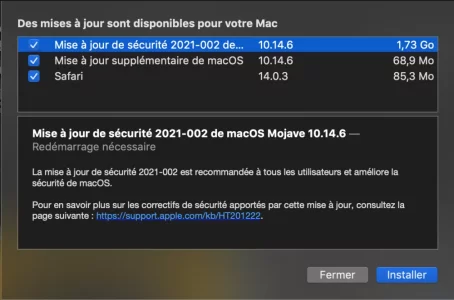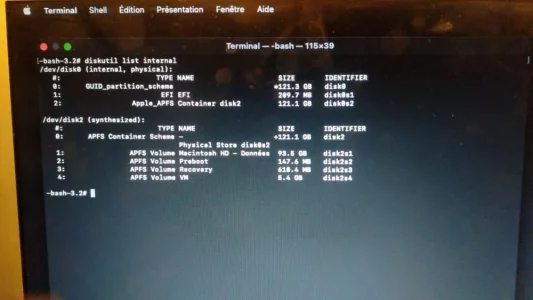M
Vous utilisez un navigateur non à jour ou ancien. Il ne peut pas afficher ce site ou d'autres sites correctement.
Vous devez le mettre à jour ou utiliser un navigateur alternatif.
Vous devez le mettre à jour ou utiliser un navigateur alternatif.
Sujet unique Une erreur s’est produite lors de la préparation de l’installation...
- Créateur du sujet Romeogobbi
- Date de début
M
Membre supprimé 1060554
Invité
@ morthada
Les 2 volumes source et destination sont prêts. Opération clonage.
=> si tu vois un défilé de lignes démarrer à l'écran > c'est que le clonage est lancé. Attends jusqu'à l'arrêt du défilé et au retour de l'invite de commande -bash-3.2# en signal de complétion. Tu peux laisser ton Mac sans surveillance. Préviens quand tout est fini.
Les 2 volumes source et destination sont prêts. Opération clonage.
- passe d'abord la commande :
Bloc de code:
caffeinate -dimsu &- qui va empêcher le Mac de dormir pendant l'opération
- passe ensuite la commande (à la main) :
Bloc de code:
cp -av /Vol*/*Do*/* /Vol*/clone- la commande clone Macintosh HD - Données dans clone
- une ligne s'affiche par fichier copié
- la copie suit l'ordre alphabétique des dossiers > sous-dossiers > fichiers
=> si tu vois un défilé de lignes démarrer à l'écran > c'est que le clonage est lancé. Attends jusqu'à l'arrêt du défilé et au retour de l'invite de commande -bash-3.2# en signal de complétion. Tu peux laisser ton Mac sans surveillance. Préviens quand tout est fini.
M
Membre supprimé 1060554
Invité
M
Membre supprimé 1060554
Invité
@ yann
Voici comment tu vas pouvoir fournir ici les informations de base (tuto) -->
Dans la fenêtre ouverte > saisis la commande informative (ce qui est inscrit sous Bloc de code) :
et ↩︎ (presse la touche "Entrée" du clavier pour exécuter la commande)
Voici comment tu vas pouvoir poster ici ce tableau sans avoir besoin de prendre de photo -->
=> ces informations montreront la configuration logique de ton disque.
Note 1 : si tu ne peux pas poster via le Safari de la session de secours (ça arrive) --> poste une photo du tableau (à partir du commencement = le disque /dev/disk0 ou disque physique interne) - comme tu as déjà fait.
Note 2 : dans la session de secours > les applications se lancent en mode "alternatif" et pas parallèle. Il faut quitter le Terminal pour lancer Safari. Vice-versa > quitter Safari pour récupérer l'écran général de la session de secours et pouvoir relancer le Terminal. Aucun redémarrage n'est requis.
Voici comment tu vas pouvoir fournir ici les informations de base (tuto) -->
- aucune option de la fenêtre de 4 Utilitaires macOS lancée => va à la barre de menus supérieure de l'écran > menu : Utilitaires > sous-menu : Terminal.
Dans la fenêtre ouverte > saisis la commande informative (ce qui est inscrit sous Bloc de code) :
Bloc de code:
diskutil list- tu vas voir s'afficher le tableau des disques attachés au Mac (en interne / externe) > avec leurs configurations
- une série de micro-disques correspond à des images-disques créées en RAM à l'occasion du démarrage en mode Recovery > dont les volumes sont montés en lecture & écriture à l'espace de dossiers de l'OS de secours qui leur servent de points de montage. Ce qui permet pendant le fonctionnement de cet OS relevant d'un volume monté en lecture seule > à des écritures de s'effectuer à l'espace des dossiers où se trouvent montés les volumes des images-disques de la RAM. Ces images-disques s'effacent à l'extinction ou au re-démarrage.
Voici comment tu vas pouvoir poster ici ce tableau sans avoir besoin de prendre de photo -->
- tu sélectionnes le tableau > ⌘C pour le copier dans le presse-papier > ⌘Q pour quitter le «Terminal» > option : "Obtenir de l'aide en ligne" (dans la fenêtre des 4 Utilitaires) > ce qui lance un navigateur «Safari»
- page Apple par défaut > un clic sur l'adresse de haut de page pour l'éditer > saisis : macgénération (tout court : c'est une barre de recherche Google) et valide > tu atteins le site MacGé > Forums > te connectes > ce fil
- en bas de cette page des forums MacGé => utilise le menu ⫶ (le 16è depuis la gauche = vers le milieu de la barre) dans la barre de menus au-dessus du champ de saisie d'un message > sous-menu : </> (= Bloc de code) => tu fais ton coller dans la fenêtre de code et Continuer.
=> ces informations montreront la configuration logique de ton disque.
Note 1 : si tu ne peux pas poster via le Safari de la session de secours (ça arrive) --> poste une photo du tableau (à partir du commencement = le disque /dev/disk0 ou disque physique interne) - comme tu as déjà fait.
Note 2 : dans la session de secours > les applications se lancent en mode "alternatif" et pas parallèle. Il faut quitter le Terminal pour lancer Safari. Vice-versa > quitter Safari pour récupérer l'écran général de la session de secours et pouvoir relancer le Terminal. Aucun redémarrage n'est requis.
macomaniac, je l'ai acheté neuf en 2018, mais il me semble de mémoire que c'est un modèle de 2013 (MacBook Air).De quelle année est ton Mac ?
Je l'ai redémarré ce matin sans utiliser cmd/alt/shift/R ===> après demande du mot de passe et un petit temps de chargement, j'ai de nouveau le panneau sens interdit blanc
Je viens donc de le redémarrer avec cmd/alt/shift/R ===> 4 utilitaires.
Qu'est-ce que je peux faire ?
Dernière édition par un modérateur:
M
Membre supprimé 1060554
Invité
OuiC'est bien High Sierra qui est proposé à la réinstallation ?
Dernière édition par un modérateur:
M
Membre supprimé 1060554
Invité
@ Teboul
Un MBA 2013 a pour OS d'usine : Mountain Lion 10.8 > ton MBA avec High Sierra 10.13 en OS d'usine est donc bien un Mac récent de 2018.
Dis ce qui se passe. En cas d'échec > on peut encore repartitionner Clone (non destructivement) => de manière à ménager un volume externe de destination d'installation de High Sierra --> pour voir si ça débloque l'installation.
Un MBA 2013 a pour OS d'usine : Mountain Lion 10.8 > ton MBA avec High Sierra 10.13 en OS d'usine est donc bien un Mac récent de 2018.
- retente une installation à destination de Macintosh HD. Tu ne peux pas installer à destination de Clone qui contient des données-Système plus avancées (Catalina ou Big Sur).
Dis ce qui se passe. En cas d'échec > on peut encore repartitionner Clone (non destructivement) => de manière à ménager un volume externe de destination d'installation de High Sierra --> pour voir si ça débloque l'installation.
Hello macomaniac, c'est ok, j'ai terminé l'installation de Mojave et je suis enfin sur le bureau 
Dernière édition par un modérateur:
M
Membre supprimé 1060554
Invité
@ Sarah
Parfait. La prochaine étape consiste à faire la mise-à-niveau à Big Sur. Tu ne seras pas gênée cette fois-ci par le manque d'espace libre.
Parfait. La prochaine étape consiste à faire la mise-à-niveau à Big Sur. Tu ne seras pas gênée cette fois-ci par le manque d'espace libre.
- Il faut que tu télécharges d'abord un installateur de Big Sur depuis l'AppStore via ce lien : ☞Big Sur☜ => et que tu lances l'installation en fin de téléchargement à destination de ton volume démarré Macintosh HD.
Dernière édition par un modérateur:
M
Membre supprimé 1060554
Invité
@ Sarah
Tu peux faire les mises-à-jour de Mojave en préliminaire --> histoire de fournir au programme d'installation de Big Sur un OS bien à jour.
Tu peux faire les mises-à-jour de Mojave en préliminaire --> histoire de fournir au programme d'installation de Big Sur un OS bien à jour.
Je n'ai pas encore retenté l'installation, mais il est écrit qu'il il y a zéro ko de disponible sur mon disque Macintosh HD au moment de l'installation. Ca ne peut pas marcher du coup, si ?
D'autre part, j'ai voulu comparer en démarrant avec Cmd/Alt/R et il me propose Big Sur ==> Dans ce cas mon disque Macintosh HD n'apparaît même pas, il y a uniquement le clone (394,76 Go de libre)
Il faut que je fasse High Sierra dans tous les cas ? Comment ça peut marcher si j'ai zéro ko de disponible ?
D'autre part, j'ai voulu comparer en démarrant avec Cmd/Alt/R et il me propose Big Sur ==> Dans ce cas mon disque Macintosh HD n'apparaît même pas, il y a uniquement le clone (394,76 Go de libre)
Il faut que je fasse High Sierra dans tous les cas ? Comment ça peut marcher si j'ai zéro ko de disponible ?
Dernière édition par un modérateur:
M
Membre supprimé 1060554
Invité
@ Teboul
Si tu as réussi à ouvrir une session de secours Big Sur > restes-y. Tu installeras directement cet OS.
Si tu as réussi à ouvrir une session de secours Big Sur > restes-y. Tu installeras directement cet OS.
- passe une commande :
Bloc de code:
diskutil list internal- et poste la configuration interne obtenue.
C'est OK, mon ordi vient de se rallumer. Je lance donc la màj de Big Sur sur mon ordi "anciennement" planté - pas besoin de passer par une clé ? 
Dernière édition par un modérateur:
M
Membre supprimé 1060554
Invité
@ Teboul
Il faut reformater l'apfs > avant réinstallation de Big Sur > puis récupération du Clone.
Poste le retour.
Il faut reformater l'apfs > avant réinstallation de Big Sur > puis récupération du Clone.
- passe la commande :
Bloc de code:
diskutil eraseDisk apfs "Macintosh HD" gpt disk0- qui remet : une table GPT > un format apfs > un volume Macintosh HD
Poste le retour.
M
Membre supprimé 1060554
Invité
@ Sarah
Non : pas de clé. Tu vas passer directement du téléchargement de l'installateur de Big Sur => à son installation.
Non : pas de clé. Tu vas passer directement du téléchargement de l'installateur de Big Sur => à son installation.
Oui exact.Merci pour ta réponse @Sly54 toute façon, je pourrais l'activer plus tard si je le souhaite non ?
C'est good, c'est lancé. Encore merci, je reviens quand c'est terminé 
Dernière édition par un modérateur:
Sujets similaires
- Réponses
- 5
- Affichages
- 3K
- Réponses
- 110
- Affichages
- 14K
10.13 High Sierra
"Une erreur s'est produite lors de la préparation de l'installation..."
- Réponses
- 70
- Affichages
- 17K
M